日増しにiPhoneの勢力が増して肩身が狭くなる一方のAndroid端末ユーザー勢。しかし、「今から初めてスマホを持つ場合iPhone一択なのか?」iPhoneにはできない事をまとめてみました
スマホ端末選びや乗り換えの参考にしてみて下さい。
ページコンテンツ
Android vs iOS
筆者はスマホをAndroid端末からiPhoneに乗り換えましたが、Android端末では普通の機能がiPhoneではできない事が多く非常に戸惑いました。結局はAndroid端末も持っていますが、未だにiPhoneとAndroid端末のどちらが優れているか判断できない程に悩ましい選択です。
そこで今回はiPhoneにできない事をまとめてみました
iPhoneにテレビはない
テレビCMなど影響でスマホにはテレビが付いているのが常識だと考えている方も多いようです。特に中・高年の方に多いようで、筆者も「iPhoneでワンセグはどうやって観るの?」と聞かれた事があります。
今ではAndroid端末はワンセグどころかフルセグTVが付いている機種もありますが、iPhoneにテレビはついていません。普段スマホでテレビなんか観ないという方でも、ワールドカップやオリンピック・緊急ニュースを視聴したい時には便利です。
自分でバッテリー交換
Androidユーザーはガラケーのように予備バッテリーを持って出かけたり、バッテリー寿命が来たら自分で交換したりします。しかし、iPhoneは自分でバッテリー交換する事はできません。

外部SDカード(ストレージ保存)
基本の基本ですが、iPhoneは内部ストレージにのみ保存する事ができます。Android端末はアプリを外部microSDカード内にインストールする事もできますので、端末自体の容量はあまり問題になりません。しかし、iPhone6は内部容量しかありませんので、16G/64G/128Gモデルの機種選びも重要になってきます。
※その為、iPhoneではiCloudやDropboxなどのネットストレージサービスを使って画像や動画などを保存するのが一般的です
ホーム画面のカスタマイズ
Android端末ではホーム画面アプリを使ってデザインをカスタマイズする事ができ、ホーム画面上にヴィジェットを配置する事も可能です。
画像はカレンダーヴィジェット、天気ヴィジェットを配置したAndroid端末
一方、iPhoneではホーム画面は一律同じホーム画面で、ヴィジェットは通知センター内にのみの表示されます。また、使っていないアプリも全てホーム画面に表示されてしまいます。
端末内のファイル操作
Android端末はPCと同様にファイラーを使って端末内のファイル操作する事が可能です(system内を除く)
iPhoneは端末内のファイルを閲覧・操作する事はできません。同様の機能を持つアプリも禁止されていますので、疑似マイドキュメントを作成して管理するアプリ使用が一般的です。GoodReaderなど
おさいふケータイ(NFC機能)
おさいふケータイ機能が付いている機種が多いAndroid端末ですが、このNFC機能がを使えば「ICカードリーダー」としての利用もできます。この機能もiPhoneには付いていません。その為、ブック型カバーのポケットにスイカなどを入れて使っている方も多いようです。
追記:iPhone7よりNFC機能が実装され、Apple PayやSUICAなどiPhoneでも利用可能になりました。
外部アプリやシステム操作アプリ禁止
Android端末はGoogleプレイストア経由でアプリをインストールできますが、他で配布されているAPKファイルをインストールする事も可能です。
Androidアプリでは連絡先を隠したり、GPS偽装アプリなどの怪しげなアプリもPlayストアからインストールする事が可能です
参考エントリー:
スマホで浮気バレを隠す5アプリ?不倫を見抜くならこの方法
GPS偽装でIngress・モンスト..位置ゲーができるか検証
一方、iPhoneはAppleストアの条件が厳しく、システム系操作アプリや盗撮カメラなどの怪しいアプリ、アダルトチックなアプリを配布する事を禁止しています。その為、以前は配布されていた隠蔽アプリや偽装アプリなどは現在では一切ありません。
子供アプリの起動制限
iPhoneは強力なペアレンタル・ロック機能が標準装備されており、有害サイトから子供を守る設定をする事ができます
子供にスマホを持たせる前にしておくべき機能制限の設定(iPhone編)
しかし、上にも書きましたとおりシステム系を操作するアプリを許可していません。その為、iPhoneに用意されていない時間制限アプリなどをインストールできず、子供用スマホに時間制限を掛けたりする事ができません
追記:iOS 12より新機能の「スクリーンタイム」機能が実装されました。
この機能は、端末の利用可能な時間やアプリ起動制限、コンテンツブロッカーなど、iOS純正のペアレンタルコントロール機能となっています。設定方法▼
セキュリティアプリを使って子供に時間制限・歩きスマホ制限を掛けたい場合にはAndroidが便利です
参考エントリー:子供をスマホ依存症から守るために「アプリに時間制限」をかける方法
その他iPhoneで出来ない事
Appleストアの条件が厳しく、Androidアプリに標準装備されている機能を減らしてiPhone用に作り直したアプリ非常に多いです。
例えば、iPhone版のDropBoxアプリではテキストを閲覧モードでしか開けず、編集する為に他の有料アプリを購入する必要があります。
iPhoneの魅力
iPhoneにできない事をネガティブキャンペーンのように列記しましたが、実は弱点が魅力だったりもします。
例えばAndroidのPlayストアで入手可能なシステム系操作や隠蔽アプリなどは、広告が下品で大量に誤クリック狙いのヤリたい放題。規制が緩い分インチキ業者も多数紛れ込んでいます。
また、脱獄改造しない限りシステム操作できませんが、全てiOSに管理されているので単純、簡単、直観的に操作できる事も初心者には魅力だと思います。デザインのシンプルさも魅力ですね
タカシ
最新記事 by タカシ (全て見る)
- 「Amazonタイムセール」GARMIN(ガーミン)のForerunner 265シリーズなど最大19%オフ! - 2024年10月22日




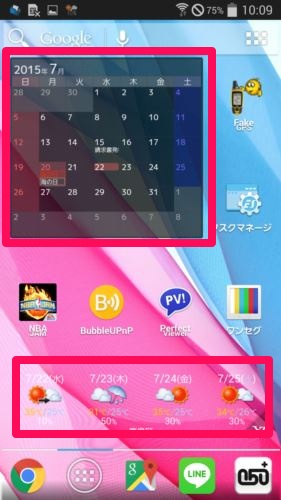
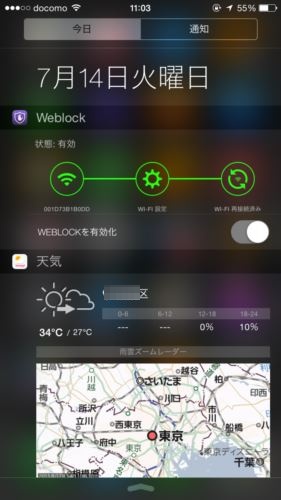
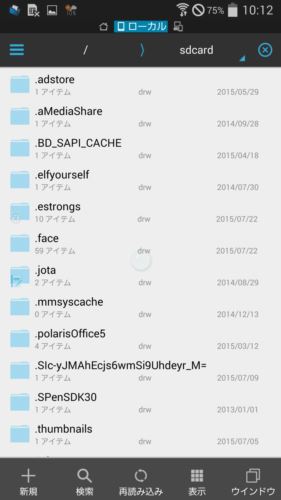

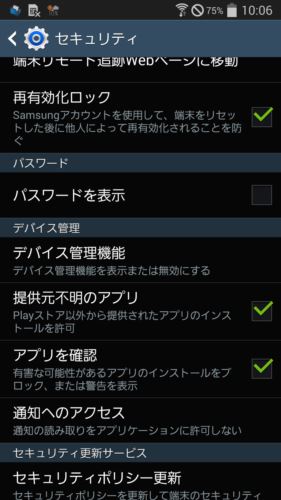




コメント